Hogyan készítsünk fényképet a teljes képernyőhöz híváskor
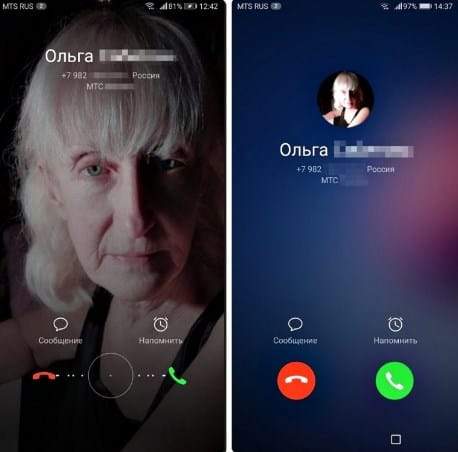
- 1960
- 399
- Virág István Kálmán
Tartalom
- Első lépés: Töltse le a megfelelő alkalmazás telefonját
- Töltse le a Google Phone verzióját (beépített -in)
- Töltsön le egy másik Callist egy harmadik parti fejlesztőtől
- Második lépés: Egy harmadik részű alkalmazás telefon aktiválása
- Harmadik lépés: A szokásos alkalmazás telefon kikapcsolása
Az Android okostelefonon található alkalmazás telefonja a hívások elfogadására és kezdeményezésére szolgál. Pontosabban: az alkalmazás telefon egy hívásfelület. Az Android rendkívül rugalmas operációs rendszer, tehát szinte mindent meg lehet változtatni rajta, beleértve a hívás ablak felületét is. Ebben a cikkben kitaláljuk, mi az alkalmazás a telefon, hogyan lehet megváltoztatni, és miért kell ezt megtenni. Ne feledje, hogy ez a cikk nem lesz hasznos mindenki számára, mert az alkalmazást csak az Android 6 -os verziójával cserélheti ki.0 mályvacukrot és fent.
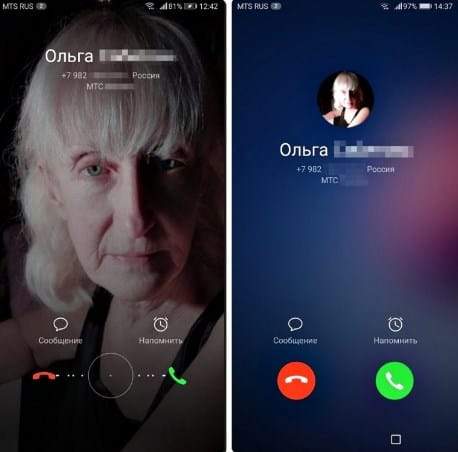
Nem valószínű, hogy ez a csere a harmadik parti firmware -en fog működni a Oneui, az EMUI, a Flyme és így tovább hasonlóságáról, mert ezeknek a firmware fejlesztői létrehoznak saját alkalmazásfelületüket, és nem engedik, hogy az okostelefon tulajdonosai ezt megváltoztassák. felület. Milyen esetben hasznos lehet ez a cikk számodra?
- A cikk csak azok számára hasznos lesz, akiknek Android 6 -os verziója van.0 mályvacukrot és fent. A verzió ellenőrzéséhez lépjen az okostelefon -beállítások elemre, majd görgessen be az alsó részbe, és kattintson a „Telefonon”, többek között az „A szoftver verziója” elemre, és az Android verzió ott lesz jelölve;
- A cikk hasznos a „tiszta” Android eszközökkel rendelkező felhasználók számára, azaz a különféle épített firmware jelenléte nélkül. A firmware -t a "telefonon" beállítások jelzik. A harmadik parti firmware -n a leírt műveletek valószínűleg nem fognak működni, de érdemes kipróbálni;
- A módszer bármilyen eszközhöz is alkalmas, még gyökérjogok nélkül is. Ha root -hozzáféréssel rendelkezik, akkor telepíthet egy speciális ikert, amelyet a fórumokon megadnak azok számára, akik ismerik és letölthetik a telefon külön felületét az Android verzió, a firmware és így tovább annak ellenére, hogy.
Mit kaphatunk az alkalmazás telefon megváltoztatásával? Miután megváltoztatta az alkalmazás telefonját, teljesen megváltoztatjuk a csengőablak felületét. Vagyis a számok számának menüje, a legújabb hívások menüje, a kiválasztott névjegyek menüje, a bejövő hívás menüje és a kimenő hívás menüje. Ez lehetővé teszi, hogy a hívás során nagy kapcsolattartási képeket hozzon létre.
Több okból cserélheti ki a menüadatokat:
- Adjon hozzá egy nagy fényképet az érintkezőkről a felületre egy bejövő vagy kimenő hívás során. Vagyis amikor valaki felhív minket, látni fogjuk a fotóját korábban a telefonkönyvben;
- A menüben bekövetkező változásnak köszönhetően kényelmesebb és reagáló felületet kapunk. Ez a művelet végrehajtható a hibák kiküszöbölésére, új funkciók hozzáadására vagy az interfész megváltoztatására egy kényelmesebb megoldás javára;
- Ezenkívül a változás hasznos a gyönyörű animációk szerelmeseinek, kellemes menüben az anyag stílusában és így tovább.
Ha belefáradt a borjú megjelenéséből, vagy benne néhány kellemes tulajdonság, akkor a következő módszerrel megváltoztathatja. Több lépéssel elemezzük a telefon alkalmazásának változását, és mindegyikről a lehető legjobban megírjuk.
Első lépés: Töltse le a megfelelő alkalmazás telefonját
Az első lépés végrehajtásához közvetlen út vagyunk a 4PDA fórumhoz. Letöltheti a telefonos alkalmazást a hivatalos alkalmazási áruházból a Google nevű Play Market (vagy a Google Play) -ről, de a legtöbb okostelefon nem támogatja a letöltést onnan, mivel a program verziója túl magas, és a Google okostelefonjai számára készült (ez IS, a Google Pixel, a Google Pixel 2, a Google Pixel 2 XL és így tovább) és más modellek az Android 9-10-rel (például az Android One részeként előállított okostelefonok).
A telefont a piacról a következő linkre töltheti le.
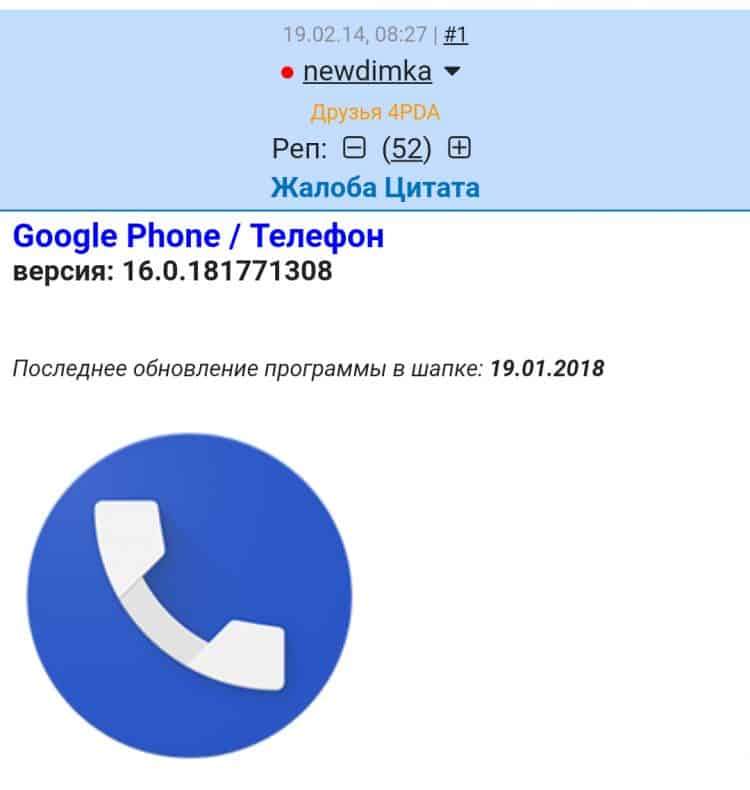
Ha az alkalmazás nem támogatott, akkor le kell töltenie a telefont a 4PDA fórumról, az ezen a webhelyen található Mingaling Muglers előnye rengeteg. Az alkalmazás telepítéséhez a fórumról meg kell engednünk, hogy ismeretlen forrásokból telepítsünk egy alkalmazás telepítését. Ehhez lépjen az okostelefon -beállítások, majd a Biztonsági fülbe, és telepítse a csúszkát a benne lévő „VKL” -re, szemben a „Ismeretlen forrásokból származó alkalmazások telepítésével”. Az Android 8 -ban.0 és magasabb engedély az ismeretlen forrásokból származó alkalmazások telepítéséhez közvetlenül az alkalmazáshoz, amely bármilyen forrásból megnyitja a telepítést, tehát ha van Android 8.0 és fenti - A biztonsági lapon ismeretlen forrásokból történő telepítés engedélyezése nincs szüksége.
Tehát meglátogatjuk a 4PDA weboldalt, vagy inkább annak fórumát, és az alkalmazás telefon külön témájába lépünk. Az alkalmazásfájl letöltéséhez be kell jelentkeznie a fórumra, így az alkalmazás keresése előtt feltétlenül írja be a fiókot, vagy regisztráljon a fórumon.
Az alkalmazás telefon témája a következő linken érhető el.
Ebben a témában görgessen le, és keressen egy „Past verziók” nevű spoilert, és nyissa meg. Az alkalmazás összes lehetséges verziójának listája lesz. Ha van Android 7.1.2 és alábbiak szerint - Töltse le az alkalmazás bármely verzióját 11 alatt.0, mivel a 12. verzió.A 0 és a fentiek nem támogatottak ezen a firmware -n. Ha Ön az Android Oreo boldog tulajdonosa (8.0) és fentiek - töltsön le bármilyen verziót, akár a kalapból is ténylegesen lehet.
Határozatlan ideig választhat egy témát. Sajnos az okostelefonja nagyon kevés verziót támogathat, tehát ne félj, és telepítse az összes verziót. Talán fel fog jönni valamiféle. Felhívjuk figyelmét, hogy a 12. verzió.0 és fenti nem támogatott az Android 7 -en.1.2 és alul. Jobb, ha a 11. telefonos verziót helyezi el.0 és annál alacsonyabb, függetlenül a rendszer Android verziójától. Ezenkívül a Google Phone mellett megpróbálhat egy harmadik fél gyártójának telepítését is telepíteni. Az alábbiakban is írunk róluk.
A megfelelő verzió megtalálása egy egész probléma, mivel nagyon sokan vannak, és mindegyik szétszórt a fórumon, de segítünk az érdekes megtalálásában. Az alkalmazás minden verziója hasonló egymáshoz, de a formatervezésben különbözik egymástól. A funkcionalitás teljesen azonosak. Tehát ezek érdekes témák az alkalmazás telefonjának Android okostelefonokon.Töltse le a Google Phone verzióját (beépített -in)
Klasszikus téma áttetsző háttérrel, teljesen festett egy SIM -kártya színére, és egy nagy négyzet alakú háttérrel a kijelző felső részén. Ballonvezérlő gombok, mint például a kisülés gomb. A csövet a halom oldalra veszi:
https: // 4pda.RU/fórum/index.PHP?ACT = FindPost & PID = 62903427 & Anchor = compl-62903427-1
Ugyanaz a klasszikus téma, de fekete háttérrel:
https: // 4pda.RU/fórum/index.PHP?ACT = FindPost & PID = 62903427 & Anchor = compl-62903427-2
Klasszikus téma, de a háttérrel szembeni gradienssel. A gradiens csillog a SIM -kártya színétől feketeig, fentről lefelé:
https: // 4pda.RU/fórum/index.PHP?ACT = FindPost & PID = 66659621 & Anchor = complis-66659621-4
Ugyanaz a téma, fekete háttérrel és gradienssel, csak a fénykép kerek:
https: // 4pda.RU/fórum/index.PHP?ACT = FindPost & PID = 65401653 & Anchor = compl-65401653-4
Klasszikus téma áttetsző háttérrel, teljesen festve egy SIM -kártya színére, és egy kis, lekerekített fotóválasztóval a tetején. A vezérlőgombok nagyok és a közepén helyezkednek el, az alulról a kisülési gomb. A csövet a halom felveszi, és lefelé dobja le:
https: // 4pda.RU/fórum/index.PHP?S = & Showtopic = 548940 & View = FindPost & P = 63923185
Töltsön le egy másik Callist egy harmadik parti fejlesztőtől
Most nézzük meg a harmadik parti borjút. A funkcionalitásban különböznek egymástól, és teljesen más megjelenésűek. Nagyon sokan vannak, de kiemeljük a legérdekesebbet. A következő linkre kattintva megtekintheti a borjú képernyőképeit, és ha érdekli, akkor töltse le. Letöltheti az összes borjút a harmadik fél gyártójától egy hivatalos alkalmazásboltból a Google -ból, az úgynevezett Play Market (vagy a Google Play). Néhányan tartalmazhatnak hirdetést, néhány fizetett verziót, de mind működnek. Itt vannak az Android okostelefonjának legérdekesebb gyűrűje:
Névjegyek és telefon - Drupe;
Kapcsolatok +;
Exdialer - Dialer & Contacts;
Járókelő és kapcsolatok;
Telefon + kapcsolatok és hívások;
Kapcsolatok száma: egyszerűbb;
Második lépés: Egy harmadik részű alkalmazás telefon aktiválása
Most aktiváljuk a korábban letöltött hívások alkalmazását. Ehhez az alábbi utasításokat követjük:
- Lépjen bármelyik karmesterre, és telepítse a telefonos alkalmazást. Ha letöltötte a hívást a piacról, akkor nyugodtan hagyja ki ezt az elemet. A telepítés után meg kell írni: „Az alkalmazás telepítve van”, ha nem, töltsön le egy másik verziót, vagy próbáljon ki egy harmadik parti hívást a piacról, amelyről korábban írtunk;
- Nyissa meg a telepített hívót, és biztosítsa neki a megfelelő hozzáférést a telefonhoz, a kapcsolatokhoz és így tovább.
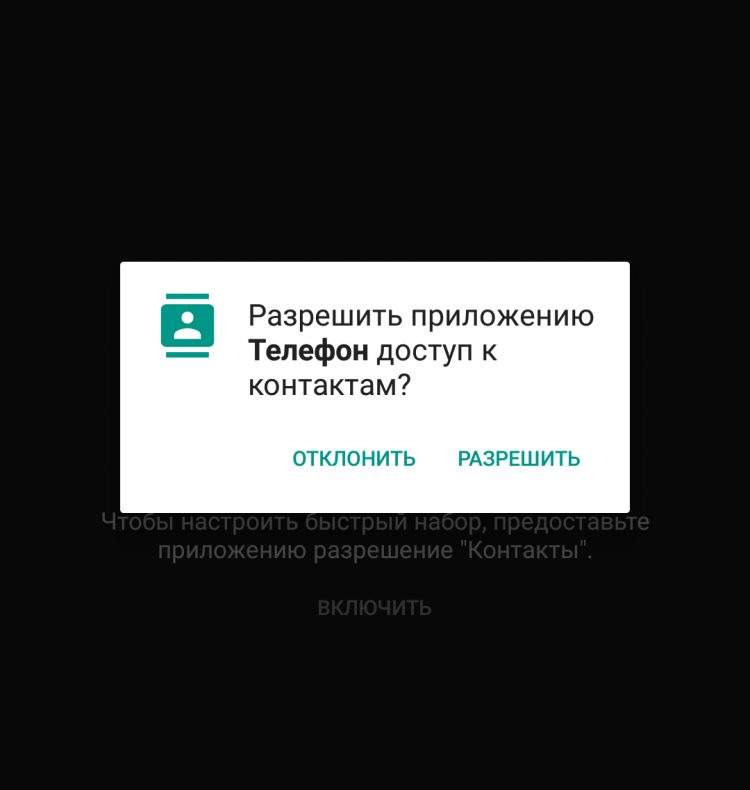
Harmadik lépés: A szokásos alkalmazás telefon kikapcsolása
Most le kell tiltanunk a standard alkalmazás telefonját. Ehhez kövesse a következő utasításokat:
- Nyissa meg az okostelefon-beállításokat, görgessen le a „Függelék” elemhez, és nyissa meg azokat (az Android 8-10-ben meg kell nyitnia a „Függelék és értesítések” menü, majd az „Alkalmazásokkal kapcsolatos információk”);
- Kattintson a jobb felső sarokban található három pontra, és válassza a „Rendszerfolyamatok megjelenítése” lehetőséget;
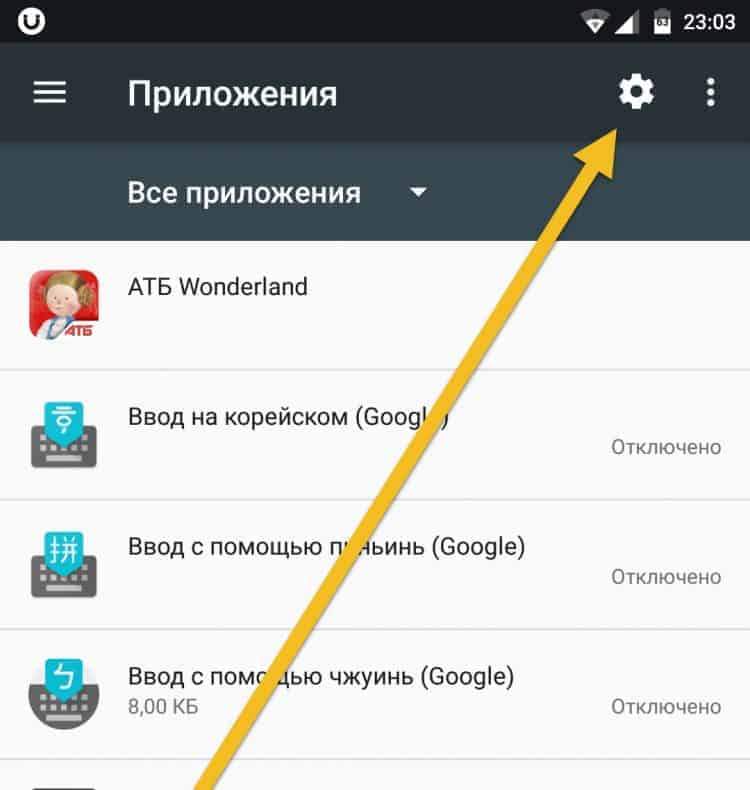
- Az összes alkalmazás listájában keresse meg a telefont, majd nyissa meg és kattintson a „Letiltás” elemre;
Minden, a standard telefon le van tiltva. Most, ha felhív, akkor a zene az okostelefonon fog lejátszani, míg az interfész nem jelenik meg, mivel egyszerűen nincs alkalmazás a felület megjelenítésére. Ha hirtelen valami nincs rendben egy másik hívással, akkor csak ugyanazt a műveletet hajtsa végre, csak a végén kattintson a „Bekapcsolás” végén, majd az okostelefon újraindítása után minden a helyén lesz, a szokásos alkalmazás működni fog, mivel korábban működött.
- Most ugyanabban az alkalmazási listában talál egy új alkalmazás telefonot, amelyet éppen telepített. Nyissa meg és görgessen le a "hívások alkalmazásának". Miután megnyitotta ezt az elemet, kattintson a „Hívások függelékének” elemre, amely után válasszon egy harmadik parti alkalmazást.
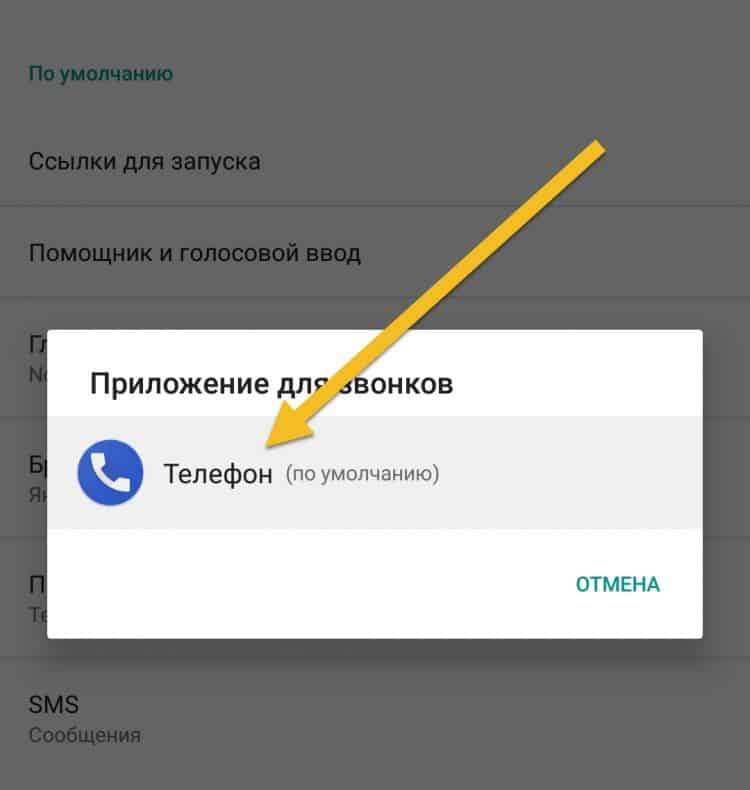
Mindezen akciók után a fő főként könnyen használhat egy harmadik parti callistot. Ha valami történt, csak kapcsolja be a szokásos hívót, és minden rendben lesz (miután bekapcsolja, jobb, ha újraindítja az okostelefont, de opcionális).
- « DDOS támadások ellened, mi az, mi a veszélyes, hogyan kell harcolni
- Hogyan rögzítsünk egy beszélgetést a becsületről »

